
Lesley Fowler
0
5280
224
 Jest wiele powodów, dla których powinieneś nauczyć się sprawdzać, czy ktoś jest w Twojej sieci bezprzewodowej. Wszyscy wiemy, że wiążą się z tym zagrożenia bezpieczeństwa (ktoś może włamać się do twojego komputera lub korzystania z Internetu kradnąc ważne dane osobowe). Mogą mieć również konsekwencje prawne. Na przykład twój sąsiad może robić coś nielegalnego, a władze mogą przypadkowo prześledzić tę aktywność z powrotem do twojego sprzętu.
Jest wiele powodów, dla których powinieneś nauczyć się sprawdzać, czy ktoś jest w Twojej sieci bezprzewodowej. Wszyscy wiemy, że wiążą się z tym zagrożenia bezpieczeństwa (ktoś może włamać się do twojego komputera lub korzystania z Internetu kradnąc ważne dane osobowe). Mogą mieć również konsekwencje prawne. Na przykład twój sąsiad może robić coś nielegalnego, a władze mogą przypadkowo prześledzić tę aktywność z powrotem do twojego sprzętu.
Chociaż nie jesteś winny, udowodnienie tego może być długotrwałe, trudne i frustrujące. Czy twojemu dostawcy Internetu podoba się pomysł korzystania z usług internetowych przez dzielnicę zamiast płacenia za nią? Można to interpretować jako kradzież od usługodawcy.
W każdym razie dobrze jest wiedzieć, jak sprawdzić, czy ktoś jest w Twojej sieci bezprzewodowej. W tym artykule chciałbym pokazać, jak każdy może stwierdzić, czy ktoś się loguje.
Aby znaleźć ludzi w sieci bezprzewodowej, proces będzie różny w zależności od producenta routera, ale podstawowa idea jest podobna. Osobiście używam LinkSys, ponieważ uważam, że ich routery są najlepsze. Dlatego zrzuty ekranu w tym artykule pochodzą z interfejsu LinkSys.
Istnieją dwie główne metody określania, czy ktoś był w Twojej sieci bezprzewodowej. Możesz sprawdzić dzienniki, aby zobaczyć, czy ktoś tam był ostatnio, lub sprawdzić tabelę klientów DHCP, aby zobaczyć komputery aktualnie podłączone do Twojej sieci. Przejrzyjmy oba?
Po pierwsze, jaki jest twój adres IP?
Pierwszym krokiem jest zidentyfikowanie własnego adresu IP (nie znosiłbyś śledzenia i denerwujesz się własnym cieniem, prawda?). Znalezienie własnego adresu IP (np. Adresu IP w sieci LAN) jest dość proste.
- Kliknij początek przycisk
- Kliknij biegać (w systemie Vista po prostu wpisz Zacznij szukać pudełko)
- Rodzaj cmd następnie kliknij dobrze.
- Rodzaj ipconfig kiedy pojawi się monit. Twój adres IP będzie wyglądał mniej więcej tak: “IPv4….: [NASTĘPNIE LICZBA LICZB]” Jeśli chcesz uzyskać lepszy efekt wizualny, sprawdź zrzut ekranu poniżej:
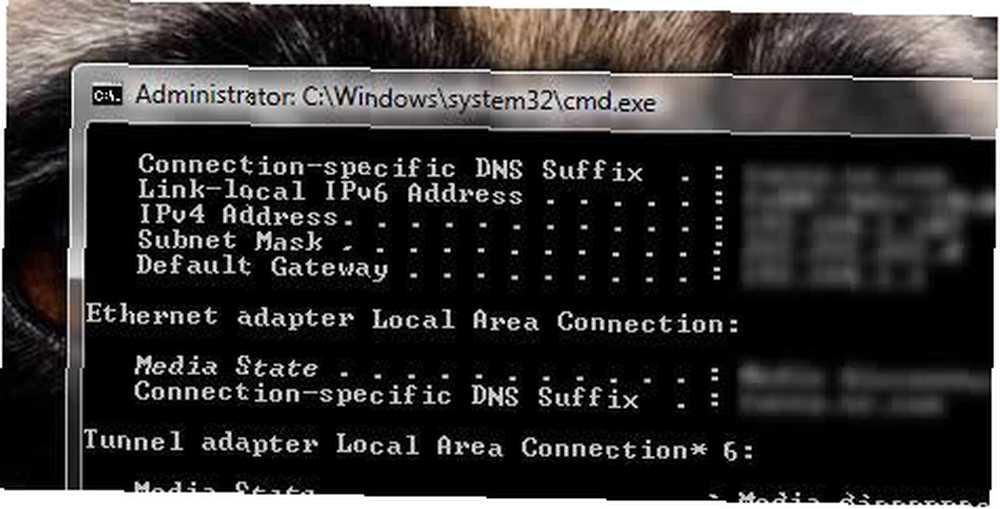
Śmiało i pozostaw to okno otwarte, ponieważ wkrótce będziemy potrzebować więcej informacji. Teraz na misję przed nami!
Sprawdź dziennik, aby sprawdzić, czy ktoś był włączony
Pierwszym sposobem sprawdzenia, czy ktoś wymyka się z sieci bezprzewodowej, jest sprawdzenie dzienników pod kątem nieznanych adresów IP.
Zaloguj się do routera, wprowadzając jego adres IP w pasku adresu przeglądarki. Nie wiesz, jaki jest adres IP routera? Jednym ze sposobów jest skontaktowanie się z producentem Google i znalezienie najbardziej prawdopodobnego domyślnego adresu IP. Innym sposobem jest powrót do ipconfig i znajdź go na liście jako “Brama domyślna.”
Jeśli tak naprawdę niczego jeszcze nie skonfigurowałeś, prawdopodobnie zostaniesz poproszony o zalogowanie się przy użyciu nazwy użytkownika i hasła.

Routery są oryginalnie dostarczane z domyślną nazwą użytkownika i hasłem. Aby się tego dowiedzieć, musisz albo znaleźć dokumentację dostarczoną z routerem, albo użyć Google do wyszukiwania producenta i domyślnych informacji logowania.
Po wejściu różne routery będą miały inny wygląd i nawigację. Jak powiedziałem wcześniej, używam LinkSys, więc to właśnie opiszę. Być może będziesz musiał poszukać podobnych ustawień i słów, aby zrobić to, czego potrzebujesz.
Sprawdźmy dziennik, przechodząc do “Podawanie” kartę, a następnie “Log” podkarta. Upewnij się, że rejestrowanie jest włączone. Po wykonaniu tej czynności router zarejestruje informacje.
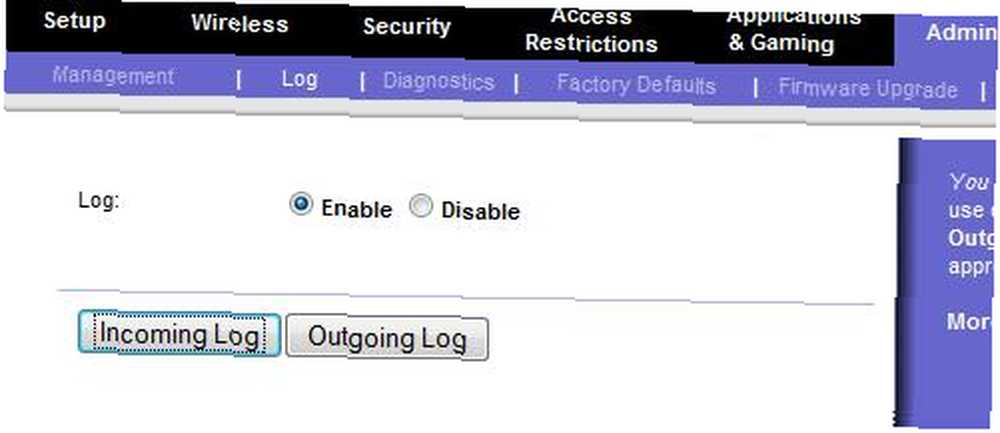
Informacje, które interesują nas w tym artykule, to adresy IP, których nie powinno tam być. To oczywiście oznacza, że nieznajomi logują się do Twojej sieci. Aby się tego dowiedzieć, kliknij “Dziennik wychodzący” przycisk. Kolumna IP IP sieci pokazuje adres IP dla logujących się komputerów. Nawiasem mówiąc, możesz zobaczyć witrynę, do której uzyskano dostęp w “Docelowy adres URL / adres IP” kolumna.

To powinno dać ci dobry pomysł, czy ktoś uzyskiwał dostęp do Internetu za pośrednictwem Twojej sieci bezprzewodowej.
Sprawdź tabelę klientów DHCP, aby sprawdzić, czy ktoś jest aktualnie włączony
Najpierw upewnij się, że ta opcja jest włączona na routerze. Przejdź do karty konfiguracji i poszukaj czegoś podobnego do “DHCP serwer” i upewnij się “włączyć” jest zaznaczony.

Teraz możesz przejść i sprawdzić, kto jest zalogowany, przechodząc do “Status” zakładka i “Lokalna sieć” podkartę i kliknięcie “Tabela klientów DHCP” przycisk.

Tabela, która zostanie otwarta, zawiera przydatne informacje o komputerach, które są obecnie połączone, takich jak nazwa hosta klienta (nazwy komputerów), adresy IP i adresy MAC.
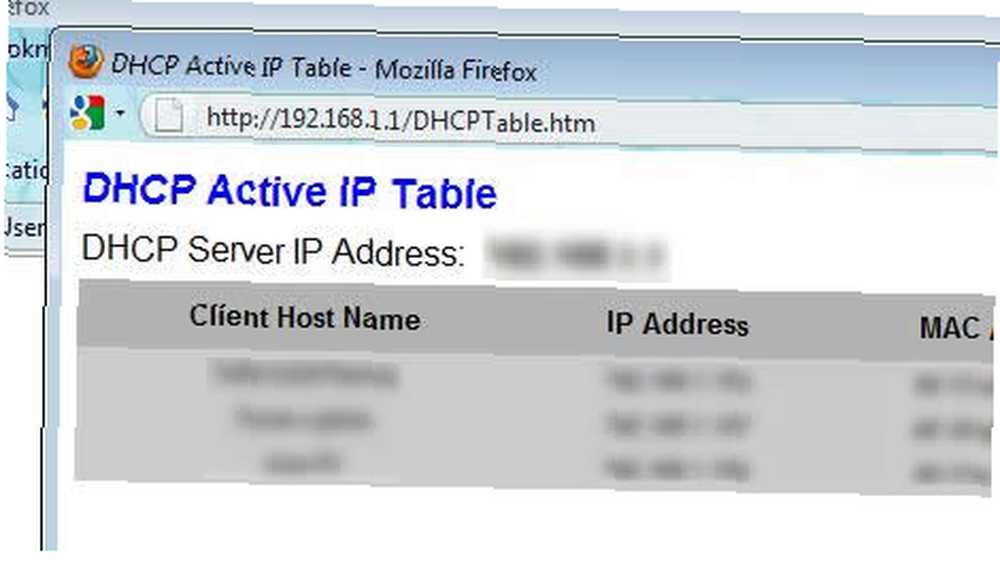
Więc masz to. Jeśli chcesz zobaczyć, kto wymyka się z twojego Wi-Fi, tak właśnie jest. Co z tym zrobić? Zabezpiecz swoją sieć lepiej. Sprawdź te artykuły MakeUseOf. Powinny być w stanie pomóc niektórym:
- Jak zabezpieczyć router bezprzewodowy D-Link Jak zabezpieczyć router bezprzewodowy D-Link Jak zabezpieczyć router bezprzewodowy D-Link
- Czy Twoja sieć bezprzewodowa jest bezpieczna? Sprawdź, czy Twoja sieć bezprzewodowa jest bezpieczna dzięki AirSnare Sprawdź, czy Twoja sieć bezprzewodowa jest bezpieczna dzięki AirSnare
- Jak zabezpieczyć połączenie z siecią bezprzewodową Jak zabezpieczyć połączenie z siecią bezprzewodową Jak zabezpieczyć połączenie z siecią bezprzewodową
Teraz, pomimo ostrzeżeń na początku tego artykułu, możesz nie mieć nic przeciwko innym, którzy logują się i korzystają z twojego Wi-Fi. Ale teraz możesz przynajmniej zobaczyć, co się dzieje.
Czy masz inny sposób monitorowania sieci Wi-Fi? Podziel się swoimi wskazówkami w komentarzach.











